1. 打开中琅条码打印软件,根据打印机中的实际纸张设置纸张尺寸和布局,纸张我们这里设置为A4纸,一张纸中设置7行3列的标签。
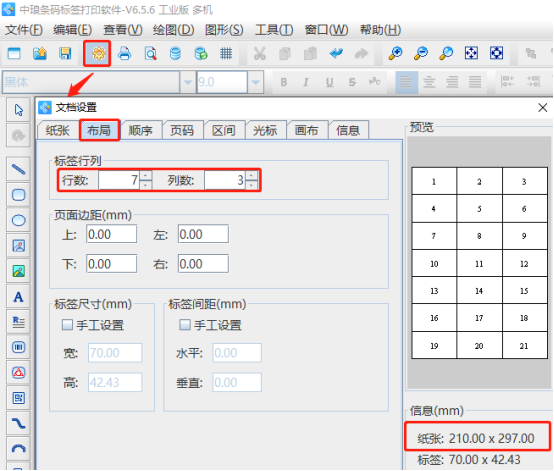
2. 将保存有条码数据和颜色码的TXT文本导入到软件中,具体导入方法可以参考《二维码生成器中如何用网址生成二维码》,这里不再详述。
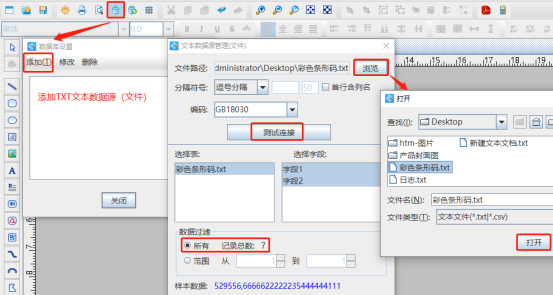
3. 制作黑条为彩色的彩色条形码 点击软件左侧的“绘制一维条码”图标,在白色画布上绘制一个条形码,双击绘制的条形码,在图形属性-数据源中点击数据对象下面的“编辑”按钮,在打开的窗口中选择“数据库导入”数据类型,连接就是上面导入的TXT文本,字段选择“字段1”。
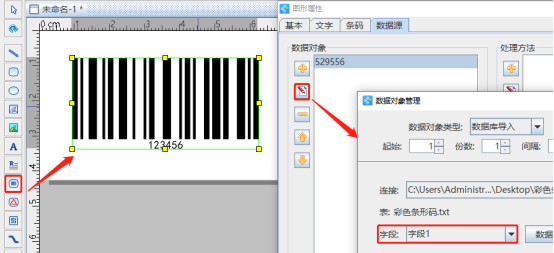
点击数据对象下面的“添加”按钮,在打开的窗口输入框中输入“,”(此时的逗号需要时英文状态下的逗号)。
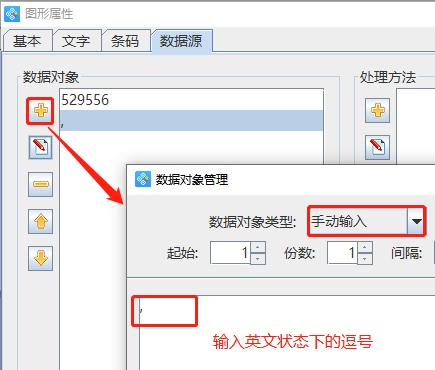
再点击数据对象下面的“添加”按钮,添加一个“数据库导入”方法 的数据,字段选择“字段2”。
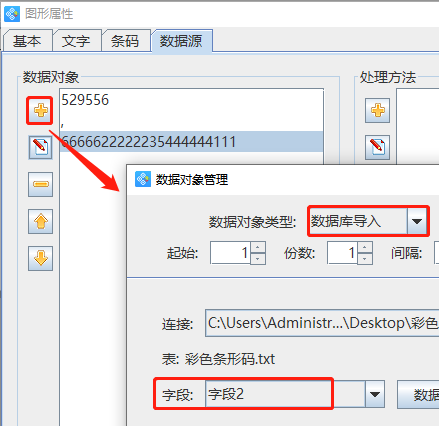
需要注意的是制作黑条为彩色的彩色条形码的时候,条码数据源中需要添加三个数据:条码数据、英文状态下的逗号、颜色码,其中颜色码的位数需要和条形码黑条的数量一样或者比黑条的数量多一些,颜色码中每一位数字和条形码黑条是一一对应的。
4. 切换到“条码”选项卡,将条码类型后面的“定制”勾选上。
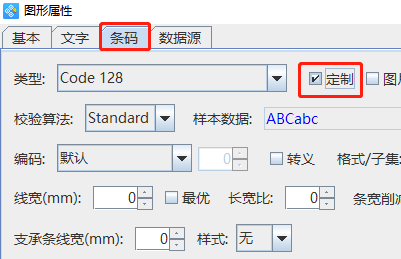
5. 切换到“基本”选项卡,可以在颜色集中设置颜色码中每一位数字代表的颜色,可以在“样本”窗口中选择颜色,也可以在“调色板”中,通过设置RGB颜色值、CMYK颜色值以及十六进制颜色值来进行设置颜色。
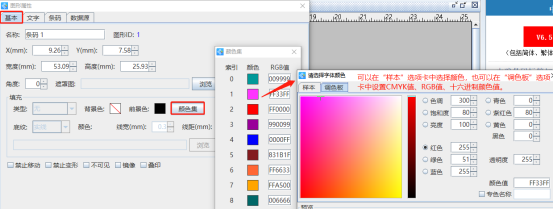
6. 设置完成之后,我们点击软件顶部的“打印预览”按钮,翻页查看批量制作的彩色条形码,预览无误就可以直接连接打印机打印或者是批量输出PDF文档、图片、TIF文档了。
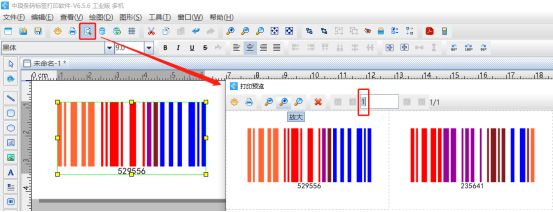
以上就是中琅条码打印软件中通过导入TXT文本中数据批量制作彩色条形码的方法,有兴趣的小伙伴可以根据按照上面步骤操作一下。